目录
开发者工具
目前,各大浏览器都自带开发工具。以Chrome浏览器为例,打开它的“开发者工具”(Developer Tools)的方法有三种。
-
按F12或者Control+Shift+i。
-
在菜单中选择“工具”/“开发者工具”。
-
在一个页面元素上,打开右键菜单,选择其中的“Inspect Element”。
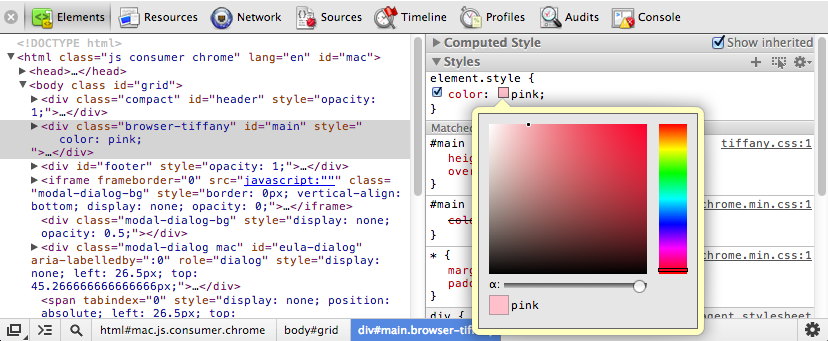
打开以后,可以看到在顶端有八个面板卡可供选择,分别是:
-
Elements:用来调试网页的HTML源码和CSS代码。
-
Resources:查看网页加载的各种资源文件(比如代码文件、字体文件、css文件等),以及在硬盘上创建的各种内容(比如本地缓存、Cookie、Local Storage等)。
-
Network:查看网页的HTTP通信情况。
-
Sources:调试JavaScript代码。
-
Timeline:查看各种网页行为随时间变化的情况。
-
Profiles:查看网页的性能情况,比如CPU和内存消耗。
-
Audits:提供网页优化的建议。
-
Console:用来运行JavaScript命令。
这八个面板都有各自的用途,以下详细介绍Console面板,也就是控制台。
console对象
console对象代表浏览器的JavaScript控制台。虽然它还不是标准,但是各大浏览器都原生支持,已经成为事实上的标准。
console对象主要有两个作用:
-
显示网页代码运行时的错误信息。
-
提供了一个命令行接口,用来与网页代码互动。
console对象的接口有很多方法,可供开发者调用。
console.log方法
log方法用于在console窗口显示信息。
如果参数是普通字符串,log方法将字符串内容显示在console窗口。
console.log("Hello World")
// Hello World
console.log("a","b","c")
// a b c如果参数是格式字符串(使用了格式占位符),log方法将占位符替换以后的内容,显示在console窗口。
console.log(" %s + %s = %s", 1, 1, 2)
// 1 + 1 = 2上面代码的%s表示字符串的占位符,其他占位符还有
- %d, %i 整数
- %f 浮点数
- %o 对象的链接
- %c CSS格式字符串
log方法的两种参数格式,可以结合在一起使用。
console.log(" %s + %s ", 1, 1, "= 2")
// 1 + 1 = 2其他输出方法:debug,info,warn,error方法
除了log,console对象还有四个输出信息的方法:
-
debug:等同于log。
-
info:等同于log。
-
warn:输出信息时,在最前面加一个黄色三角,表示警告。
-








 最低0.47元/天 解锁文章
最低0.47元/天 解锁文章















 992
992











 被折叠的 条评论
为什么被折叠?
被折叠的 条评论
为什么被折叠?








